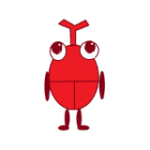
Googleからメールが送られてきたけど、どう対応すれば良いの?

そんなお悩みにお答えします!
Googleから、ビックリするメールが届きました。
Adsenseが止められたのかとビックリしましたが、調べてみるとそちらへの影響はなく、どうやら広告を出す側の「Google 広告」アカウントを止めるとのこと。
今回は、【お客様の Google 広告アカウントのご利用が停止されました】とメールが来た時の対応方法をご紹介します。
環境
Windows10
【お客様の Google 広告アカウントのご利用が停止されました】 メールの内容
メールの内容は以下のとおりです。
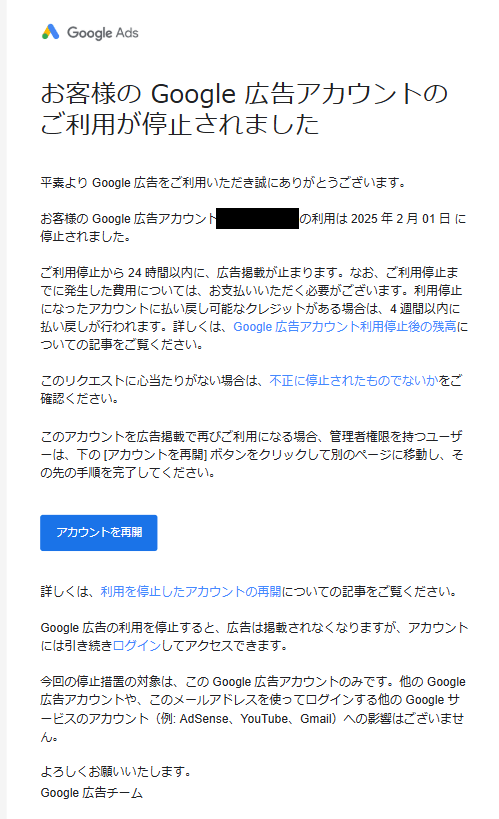
要点としては、
お客様の Google 広告アカウントのご利用が停止されました
→広告掲載(自ら広告出稿)が停止、利用できなくなる。
このアカウントを広告掲載で再びご利用になる場合、管理者権限を持つユーザーは、下の [アカウントを再開] ボタンをクリックして別のページに移動し、その先の手順を完了してください。
→今後、広告掲載希望の場合はアカウントを再開できる。
今回の停止措置の対象は、この Google 広告アカウントのみです。他の Google 広告アカウントや、このメールアドレスを使ってログインする他の Google サービスのアカウント(例: AdSense、YouTube、Gmail)への影響はございません。
→AdsenseやGmail等は関係なし。引き続き利用できる。
というお知らせでした。
【お客様の Google 広告アカウントのご利用が停止されました】 メールが来た原因
そもそも自身の広告を掲載していないのになぜメールが来たかというと、「キーワードプランナー」が原因のようです。
キーワードプランナーは、「Google 広告」の一機能として、ブログのSEO向上のために利用していました。
【お客様の Google 広告アカウントのご利用が停止されました】 メールの対応方法
対応方法は、以下のとおりです。
- メールを放置
- Google 広告アカウントを再有効化
詳細を順番にご説明します。
メールを放置
そもそも「Google 広告」を使って広告を掲載していない場合、対応は必要ありません。
前述のとおり、キーワードプランナーは引き続き利用できるので、メールはそのまま放置でOKです。
Google 広告アカウントを再有効化
もし、今後広告掲載を利用することになった場合は、アカウントの再有効化が可能です。
以下、手順を示します。
- step1Google 広告を開く
- step2上部の警告にある「再有効化」をクリック
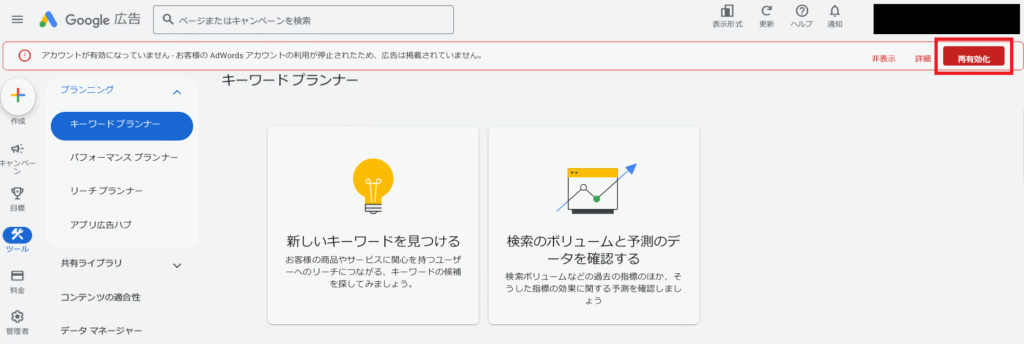
- step3「アカウントを再アクティブ化」をクリック
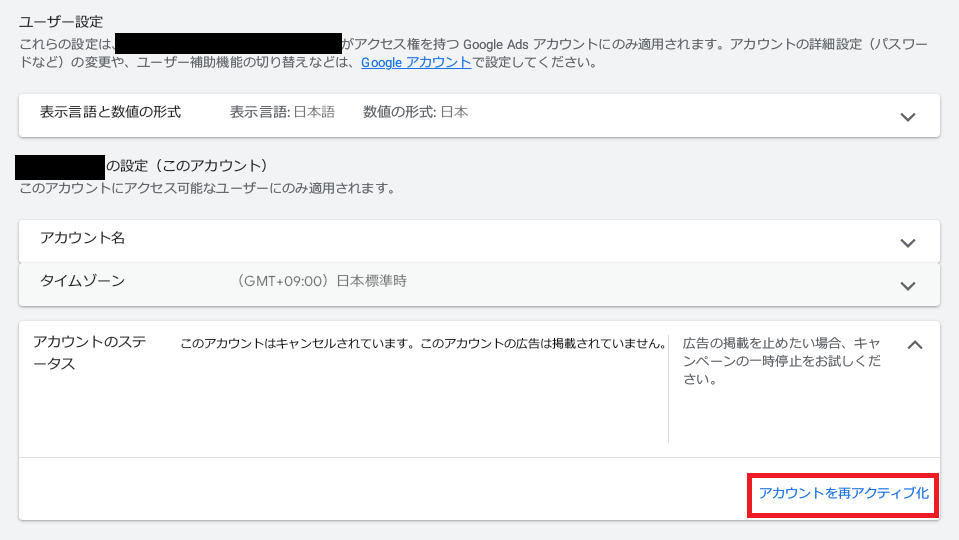
以上で簡単にアカウントを再有効化できます。
【お客様の Google 広告アカウントのご利用が停止されました】とメールが来た時の対応方法 まとめ

本記事では、【お客様の Google 広告アカウントのご利用が停止されました】とメールが来た時の対応方法についてご紹介しました。
影響を受けるのはGoogle 広告のアカウントのみで、Adsenseやキーワードプランナーは今まで通り利用できます。
対応方法は以下のとおりです。
- メールを放置
- Google 広告アカウントを再有効化
広告掲載をしていない場合は、基本そのまま放置でOKです。
必要に応じてアカウント再有効化の対応を検討してください。
本記事が、皆さんの参考になれば幸いです。


